Продуктите на Microsoft Office напредват с редовни актуализации. Една такава добре дошла промяна беше увеличаването на максималния размер на пощенската кутия на Outlook. Най-новата версия на Microsoft 365 позволява на потребителите размер на пощенска кутия от 100 GB за Microsoft Outlook. Ако обаче превишите това ограничение, ще срещнете грешката Квотата е надвишена, акаунтът е над ограниченията на квотата в Microsoft Outlook .

Какви размери на файлове са разрешени от Microsoft Outlook?
По подразбиране максимално допустимият размер на .pst файл е 50 GB. Максималният размер на .ost файл също е 50 GB. Можете да добавите множество .pst файлове към пощенска кутия на Outlook. Въпреки това, максималният размер за пълното Microsoft Outlook пощенска кутия не може да надвишава 100GB . По този начин може да се разбере, че размерът на пощенската кутия може да бъде пълен много лесно.
Outlook Quota Exceeded, акаунтът е над ограниченията на квотата
Грешката Квотата е надвишена, акаунтът е над лимитите на квотата възниква в клиенти на Microsoft 365 или Outlook при превишаване на лимита на пощенската кутия. Ето стъпките, които можете да предприемете.
- Използвайте инструмента за почистване на пощенска кутия
- Изчистете излишните разговори
- Изтрийте по-големи имейл нишки, ако е възможно
- Намалете размера на OST или PST файл
1] Използвайте инструмента за почистване на пощенска кутия
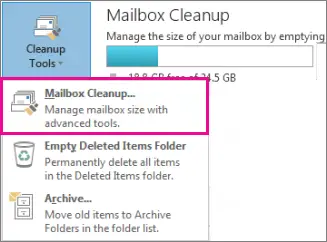
Обичайно е пощенските кутии да се препълват със спам и изтрити имейли. Изтриването на същото може да бъде полезно. Това може да стане чрез стартиране на Инструмент за почистване на пощенска кутия в Microsoft Outlook. Процедурата е следната.
- Отворете Microsoft Outlook .
- Кликнете върху Файл >> Информация .
- Отидете на Инструменти >> Почистване на пощенска кутия .
- Кликнете върху празна и Бутони за изтриване .
- Изберете Близо .
- Сега отидете на Инструменти още веднъж.
- Изберете Почистете старите предмети .
- Това ще намали размера на Microsoft Outlook пощенска кутия.
2] Изчистване на излишните разговори
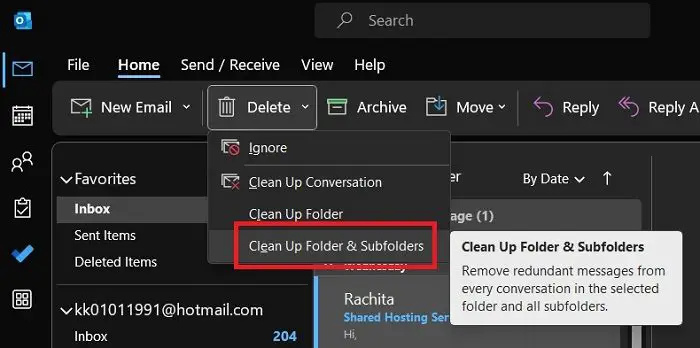
Много теми от разговори Microsoft Outlook са излишни. Това означава, че те не са били докосвани от дълго време и може да не са необходими. Тъй като проверката за всяка такава нишка може да бъде трудна задача, можете да използвате прост инструмент за тази работа.
- Отворете Microsoft Outlook .
- Отидете на У дома раздел.
- Кликнете върху сочещата надолу стрелка, свързана с Изтрий .
- Изберете Почистване на папка и подпапки .
- Изчакайте инструментът да си свърши работата и проверете дали решава проблема ви.
3] Изтрийте по-големи имейл нишки, ако е възможно
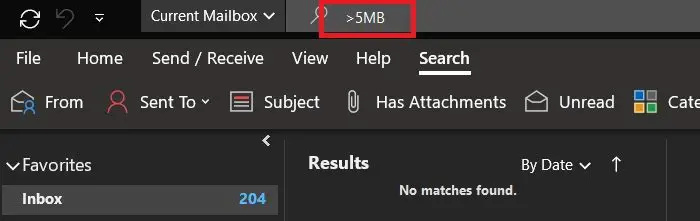
Въпреки че гореспоменатите две решения могат да бъдат полезни, те все пак може да не изтрият по-големи имейли, които намирате за безполезни. В този случай можете да изчистите тези имейли ръчно. Това може да стане по следния начин.
- В Microsoft Outlook лента за търсене, потърсете думата „ >5MB .”
- Всички имейли с размер по-голям от 5MB ще се покаже.
- Сега изберете имейлите, които смятате, че могат да бъдат изтрити. Щракнете с десния бутон върху тях и изберете Изтрий .
- Накрая стартирайте отново инструмента за почистване на пощенска кутия, както е обяснено в решение 1.
- Това е така, защото изтритите имейли ще отидат в Папка с изтрити елементи и на Инструмент за почистване на пощенска кутия може да ги премахне лесно.
4] Намалете размера на OST или PST файл
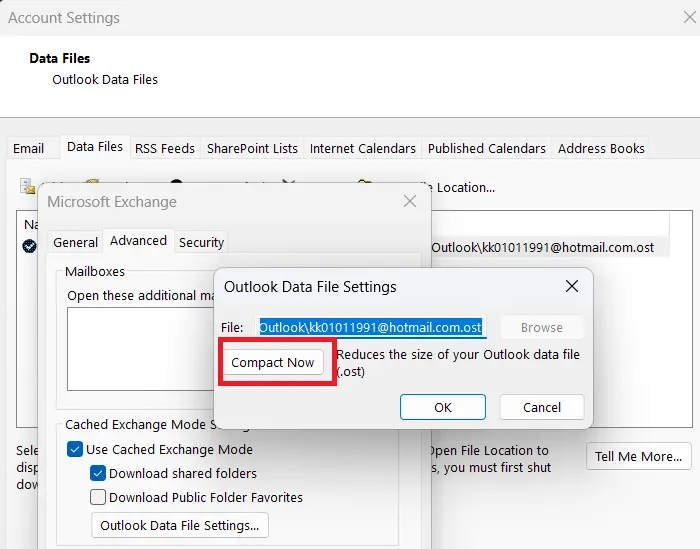
Основното пространство, заето в пощенската кутия на Microsoft Outlook, е това на OST и PST файлове. Ако намалите размера на тези файлове, ще можете да освободите много място. Може да се премахне по следния начин.
- Кликнете върху Файл > Настройки на акаунт > Настройки на акаунт .
- Отидете на Файлове с данни раздел.
- Сега изберете OST или PST файл от списъка.
- Кликнете върху Настройки .
- Отидете на Разширено раздел.
- Изберете Настройки на файл с данни на Outlook .
- Кликнете върху Компактно сега .
- Накрая изберете Добре за да запазите настройките.
Вашият проблем трябва да е решен досега. Ако обаче продължава, ще трябва или да премахнете .pst файлове от пощенската си кутия, или да конвертирате общи имейли в .pst файлове и след това да ги премахнете.
Свързани:
- Файлът с данни на Outlook PST достигна максималния размер
- Как да намалите размера на голям OST файл на Outlook
Какъв е лимитът за съхранение на пощенска кутия за Outlook.com?
Настоящата статия обсъди случая на Работен плот на Microsoft Outlook приложение. Потребителите обаче могат също да използват Microsoft Outlook чрез уеб приложението outlook.com . Интересното е, че уеб приложението е безплатно. За безплатни потребители ограничението на квотата е 15 GB. За премиум потребители, които са закупили лиценз за Office 365, лимитът на квотата е 50 GB.















